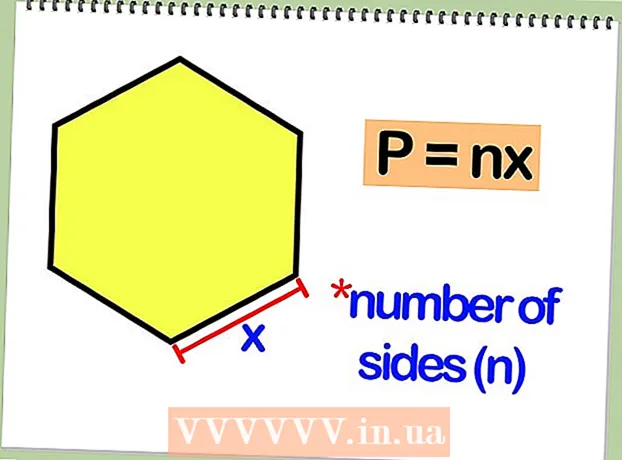Kirjoittaja:
Ellen Moore
Luomispäivä:
17 Tammikuu 2021
Päivityspäivä:
1 Heinäkuu 2024

Sisältö
1 Avaa Google -kääntäjä. Siirry tietokoneen verkkoselaimella osoitteeseen https://translate.google.com/?hl=fi. 2 Klikkaa Dokumentit. Löydät tämän vaihtoehdon vasemman tekstiruudun yläpuolelta.
2 Klikkaa Dokumentit. Löydät tämän vaihtoehdon vasemman tekstiruudun yläpuolelta.  3 Klikkaa Valitse tietokoneella. Löydät tämän vaihtoehdon sivun keskellä. Explorer (Windows) tai Finder (Mac) -ikkuna avautuu.
3 Klikkaa Valitse tietokoneella. Löydät tämän vaihtoehdon sivun keskellä. Explorer (Windows) tai Finder (Mac) -ikkuna avautuu.  4 Valitse PDF -asiakirja. Siirry kansioon, jossa on PDF -tiedosto, ja napsauta sitä.
4 Valitse PDF -asiakirja. Siirry kansioon, jossa on PDF -tiedosto, ja napsauta sitä.  5 Klikkaa Avata. Tämä painike on oikeassa alakulmassa. PDF -tiedosto ladataan Google -kääntäjän verkkosivustolle.
5 Klikkaa Avata. Tämä painike on oikeassa alakulmassa. PDF -tiedosto ladataan Google -kääntäjän verkkosivustolle.  6 Valitse kohdekieli. Tee se oikean tekstiruudun yläosassa tai napsauta
6 Valitse kohdekieli. Tee se oikean tekstiruudun yläosassa tai napsauta  ja valitse kieli avattavasta valikosta.
ja valitse kieli avattavasta valikosta. - Voit toistaa tämän prosessin alkuperäisellä kielellä vasemmassa tekstiruudussa. Jos jätät Havaitse kieli -vaihtoehdon aktiiviseksi, Google -kääntäjä yrittää tunnistaa sen itse.
 7 Klikkaa Kääntää. Tämä painike on sivun oikeassa reunassa. Google -kääntäjä aloittaa PDF -asiakirjan kääntämisen.
7 Klikkaa Kääntää. Tämä painike on sivun oikeassa reunassa. Google -kääntäjä aloittaa PDF -asiakirjan kääntämisen. - Käännösasiakirja sisältää vain tekstiä. Mitään alkuperäisen PDF -tiedoston kuvia ei näytetä siinä.
 8 Tarkista käännetty asiakirja. Voit tehdä tämän selaamalla käännöstä. Huomaa, että kuvia ei näytetä, mutta kaikki alkuperäisen tiedoston teksti käännetään.
8 Tarkista käännetty asiakirja. Voit tehdä tämän selaamalla käännöstä. Huomaa, että kuvia ei näytetä, mutta kaikki alkuperäisen tiedoston teksti käännetään. Tapa 2/2: DocTranslator
 1 Avaa DocTranslator -palvelun verkkosivusto. Siirry tietokoneen verkkoselaimessa osoitteeseen https://www.onlinesoctranslator.com/.
1 Avaa DocTranslator -palvelun verkkosivusto. Siirry tietokoneen verkkoselaimessa osoitteeseen https://www.onlinesoctranslator.com/. - DocTranslator sisältää yli 104 kieltä, eikä se muuta asiakirjan alkuperäistä muotoilua ja kuvien sijaintia käännöksen aikana.
 2 Klikkaa Hanki käännös nyt. Löydät tämän oranssin painikkeen sivun keskellä.
2 Klikkaa Hanki käännös nyt. Löydät tämän oranssin painikkeen sivun keskellä.  3 Klikkaa Lataa tiedosto. Löydät tämän painikkeen sivun keskellä. Explorer (Windows) tai Finder (Mac) -ikkuna avautuu.
3 Klikkaa Lataa tiedosto. Löydät tämän painikkeen sivun keskellä. Explorer (Windows) tai Finder (Mac) -ikkuna avautuu.  4 Valitse PDF -asiakirja. Siirry kansioon, jossa on PDF -tiedosto, ja napsauta sitä.
4 Valitse PDF -asiakirja. Siirry kansioon, jossa on PDF -tiedosto, ja napsauta sitä.  5 Klikkaa Avata. Tämä painike on oikeassa alakulmassa. Asiakirja ladataan DocTranslator -verkkosivustolle.
5 Klikkaa Avata. Tämä painike on oikeassa alakulmassa. Asiakirja ladataan DocTranslator -verkkosivustolle. - Jos näyttöön tulee viesti, jonka mukaan asiakirjan lataaminen kestää tavallista kauemmin, napsauta OK.
 6 Valitse kohdekieli. Avaa toisen kielen valikko sivun alareunassa ja keskellä ja valitse sitten kieli, jolle haluat kääntää PDF -tiedoston.
6 Valitse kohdekieli. Avaa toisen kielen valikko sivun alareunassa ja keskellä ja valitse sitten kieli, jolle haluat kääntää PDF -tiedoston. - Etsi haluamasi kieli vierittämällä ylös tai alas.
 7 Klikkaa Kääntää. Löydät tämän oranssin painikkeen oikeasta ruudusta.DocTranslator aloittaa asiakirjan kääntämisen.
7 Klikkaa Kääntää. Löydät tämän oranssin painikkeen oikeasta ruudusta.DocTranslator aloittaa asiakirjan kääntämisen.  8 Odota asiakirjan kääntämistä. Tämä kestää muutaman minuutin (koska muotoilu on säilytettävä).
8 Odota asiakirjan kääntämistä. Tämä kestää muutaman minuutin (koska muotoilu on säilytettävä).  9 Klikkaa Lataa käännetty asiakirja. Löydät tämän linkin sivun keskellä, kun käännös on valmis. Käännetty PDF -tiedosto ladataan tietokoneellesi.
9 Klikkaa Lataa käännetty asiakirja. Löydät tämän linkin sivun keskellä, kun käännös on valmis. Käännetty PDF -tiedosto ladataan tietokoneellesi. - Selaimesi asetuksista riippuen tiedosto voidaan ladata automaattisesti heti, kun se tulee saataville.
Vinkkejä
- Muista, että online -käännös ei ole koskaan täydellinen (palkkaa ammattikääntäjä). Sekä DocTranslatorin että Google -kääntäjän käännös sisältää virheitä, ja joissakin tapauksissa se voi osoittautua täysin merkityksettömäksi.
Varoitukset
- Google -kääntäjä ei salli käännetyn PDF -asiakirjan tallentamista - käytä siihen DocTranslatoria.